Max/MSP/Jitter 教程 01 - 什么是矩阵?
Max/MSP/Jitter 教程 02 - Jitter 对象的属性
Max/MSP/Jitter 教程 03 - 播放 QuickTime 视频
Max/MSP/Jitter 教程 04 - 创建矩阵
Max/MSP/Jitter 教程 05 - 矩阵的数学运算
Max/MSP/Jitter 教程 06 - 控制视频播放
Max/MSP/Jitter 教程 07 - ARGB 颜色
Max/MSP/Jitter 教程 08 - 调整颜色
00 翻译自 Cycling74 的 Max/MSP/Jitter 官方文档:Tutorial 7: Image Level Adjustment
https://docs.cycling74.com/max7/tutorials/jitterchapter07
本教程介绍如何调整 Jitter 矩阵中图像数据的亮度、对比度和饱和度,以及色调和色调旋转(hue rotation)的概念。
教程 patch 中有两个新对象:jit.brcosa ,控制矩阵中图像数据的亮度、对比度和饱和度,以及 jit.hue,旋转图像的色调。
亮度,对比度和饱和度
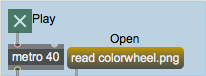
打开并查看图像
点击 read colorwheel.pct 消息框打开文件 colorwheel.pct。点击开关启动 metro 开始显示视频。
patch 底部 jit.pwindow 中会出现一个色轮:
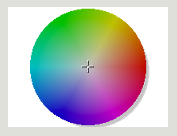
jit.pwindow 展示了穿越过两个对象的图像。我们先谈谈 jit.brcosa,然后再到 jit.hue。
jit.brcosa 对象将 4 平面 char 矩阵看作 ARGB 图像数据,可以调整矩阵数据的亮度、对比度、饱和度。三个属性的默认值是 1.0,这样矩阵保持不变:
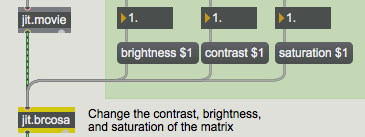
使用 jit.brcosa 对象
更改 jit.brcosa 对象的属性并观察输出矩阵的变化。
与参考颜色(通常为黑色)相比,图像的亮度是指整体亮度/暗度。更改亮度属性相当于将矩阵中的值乘以该值。亮度值为 0 的图像是黑色;大于 1.0 的亮度值将逐渐增加所有非 0 单元格直到白色(255)。值 0.5 使图像明显变暗,将值的范围从 0~255 降到 0~127。下面的色轮显示了一些亮度值:
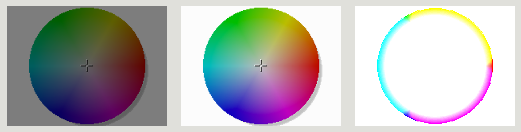 亮度值分别为 0.5,1.5 和 10 的色轮
亮度值分别为 0.5,1.5 和 10 的色轮
用这种方式调整时,单元格的值会被裁剪为 0 和 255。这就是为什么亮度为 10 的那个图像基本上是白色,颜色只显示在原始矩阵中一/多个可见颜色平面(RGB 或平面 1,2 和 3)为 0 的区域。
图像对比度可以表示为图像中的颜色偏离整个原始图像的平均亮度的量(见下文)。当jit.brcosa 的对比度属性增加到 1.0 以上,高于整个矩阵平均亮度的单元变亮(增加),低于平均值的单元变暗(减少)。结果是矩阵图像 dynamic expansion,亮值更亮,暗值更暗。低于 1.0 的对比度设置则相反,较暗的色调变浅,较浅的色调变暗,直到对比度为 0.0,只保留整个图像的平均灰度。负值会以相同的总体对比度反转图像的颜色。
技术细节:矩阵的平均亮度可以通过平均矩阵中所有单元格的值来计算,各平面互不干扰(获得 Alpha,red,green,blue 平面各自的平均值)。然后将三个平面乘以公式:
L = .299 * Red+ .587 * Green + .114 * Blue
L 值就是整个矩阵的平均亮度,jit.brcosa 用它来确定调整对比度时扩展的阈值。
以下是一些对比度设置:
 比度设定为 0.3,2,-1 和 100 的色轮
比度设定为 0.3,2,-1 和 100 的色轮
第一个例子中色轮的对比度急剧下降(单元格的值都接近矩阵的平均亮度)。第二个例子中对比度增加。请注意色轮中间较浅的色调开始接近白色。第三个示例显示了负值对比度。颜色与原始颜色相反,但矩阵的平均亮度与原始颜色相同。最后一个例子是大幅增强对比的结果。该示例中的单元值被极化为0 或 255。
图像饱和度反映了单元格中主要颜色与次要颜色的比率。随着饱和度值降至 1.0 以下,单元格中的所有颜色值将变得相似,变成去饱和的灰度。高于 1.0 的值将使颜色彼此远离,从而强化了主色。与对比度类似,饱和度属性的负值将反转颜色,但保留与原始颜色相同的亮度关系。
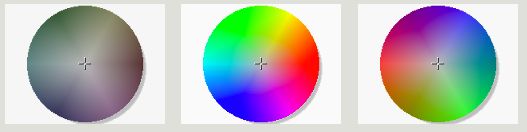 饱和度值为 0.2,2 和 -1 的色轮
饱和度值为 0.2,2 和 -1 的色轮
第一个图像是去饱和的,矩阵中的每个单元格值都趋近于该单元格的亮度值。第二张图像过饱和,颜色比原始图像更亮(或更暗)。第三个图像保持色轮的原始亮度,但反转了颜色。
Hue and Cry
jit.hue 对象可以旋转输入矩阵的色调。设置 hue_angle 属性会将输入矩阵的色调旋转指定的度数(以度为单位):
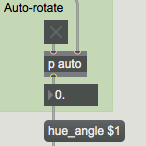
hue_angle 属性旋转输入矩阵的色调
矩阵单元的色调可以看作是其基本颜色(例如,品红色)。图像色调在色轮上从红色变为绿色、蓝色,再变为红色。用 0-360 度数指定的色调值,以及图像的饱和度和亮度,可用描述特定的颜色,这与 RGB 值描述唯一颜色的方式非常相似。向前旋转图像的色调,我们移动颜色光谱的红色部分,使其显示为绿色,光谱的绿色部分显示为蓝色,蓝色部分显示为红色。饱和度和亮度不会改变。负色调旋转会将红色变为蓝色。以 120 度为增量的色调旋转将使图像与原始色调精确地移位一个(或多个)色彩平面。
技术细节:我们的眼睛通过视网膜锥体的感知器来感知颜色(还有一种被称为 rods 的感知器专门探测微弱的光,但是不识别颜色)。我们眼睛的锥体响应三种不同波长的光来区分:L-senstive receptors 感知长波长的光(红色),M-senstive receptors 感知中波长光(绿色),以及 S-senstive receptors 感知短波长的光(蓝色)。跟听觉系统被加权以更好地感知人类语音范围内的频率一样,为了感知环境最关键的中间波长,我们的视锥细胞的分布也经过了加权处理。于是我们眼睛中的绿色感知器大约是其他两种颜色的两倍。所以上面的亮度公式将几乎 60% 的感知亮度分配给图像中的绿色值。
单击开关以自动化色轮的 hue_angle。请注意,当 hue_angle 达到 360 度时,会恢复原始矩阵图像。
 色轮在各种色调之间旋转(0~360 度)
色轮在各种色调之间旋转(0~360 度)
小结
jit.brcosa 和 jit.hue 对象控制输入矩阵的亮度,对比度,饱和度和色调。你可以使用这两个对象调整动态水平(例如自动曝光),校正色彩或实现指定色调的位移。
友情提示:独自折腾 Max 易患上癔症……不妨入群互助
👇👇👇
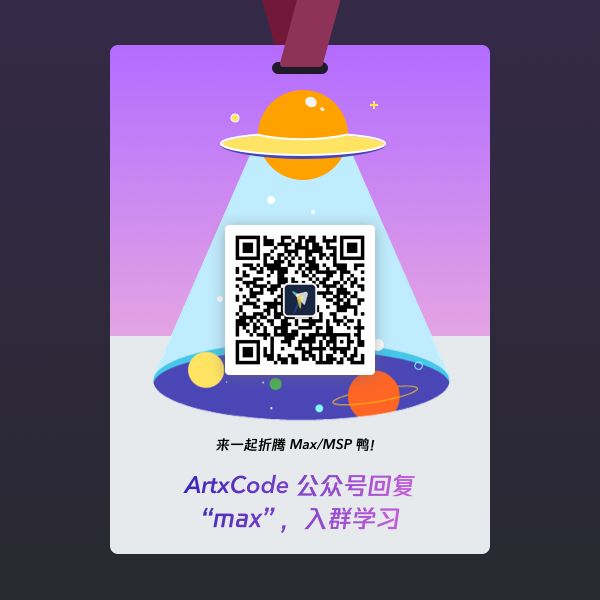
更多 Max/MSP 应用,请翻阅 MakeNoise 系列
MakeNoise01 - 声音是什么?
MakeNoise02 - 频率和音高
MakeNoise03 - 振幅/响度/音量/增益 大乱斗
MakeNoise04 - 波形和相位
MakeNoise05 - Envelope 包络(ADSR)
MakeNoise06 - 音色和均衡器(EQ)
MakeNoise07 - 音频的「分辨率」
MakeNoise08 - 振荡器和滤波器
MakeNoise09 - 压缩 Compression
MakeNoise10 - 延时和混响













